如何在 r 中使用 read.table(附示例)
您可以使用read.table函数读取 R 中包含表格数据的文件。
该函数使用以下基本语法:
df <- read. table (file=' C:\\Users\\bob\\Desktop\\data.txt ', header= FALSE , sep = "")
默认情况下, read.table函数假设文件中没有标题行,并且值之间用空格分隔。
但是,您可以使用header和sep参数来告诉 R 文件具有标题行并使用不同的分隔符。
例如,您可以选择使用逗号作为分隔符:
df <- read. table (file=' C:\\Users\\bob\\Desktop\\data.txt ', header= TRUE , sep=' , ')
以下分步示例展示了如何在实践中使用read.table函数。
第1步:查看文件
假设我的桌面上有一个名为data.txt的文件,我想将其作为数据块读入 R:
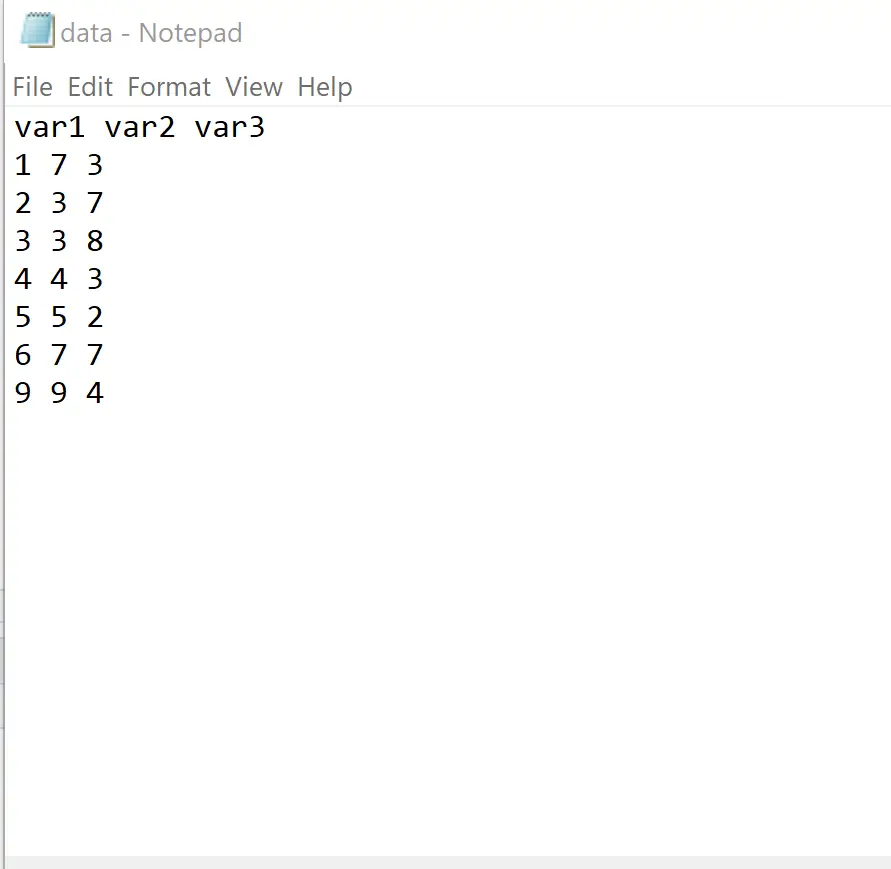
步骤2:使用read.table()将文件读入数据框
接下来,让我们使用read.table()将文件读入名为df的数据帧:
#read file from Desktop into data frame df <- read. table (file=' C:\\Users\\bob\\Desktop\\data.txt ', header= TRUE )
请注意,我指定了header=TRUE ,因为文件的第一行包含列名称。
我也没有指定sep参数,因为文件数据已经以空格分隔。
第三步:查看数据框
然后我们可以查看数据框以确保文件读取正确:
#view data frame print (df) var1 var2 var3 1 1 7 3 2 2 3 7 3 3 3 8 4 4 4 3 5 5 5 2 6 6 7 7 7 9 9 4
我们可以看到数据框与文件中的数据匹配。
我们还可以使用class和dim函数来检查数据框的类并获取维度(行数和列数):
#check class of data frame class(df) [1] "data.frame" #check dimensions of data frame dim(df) [1] 7 3
我们可以看到df确实是一个数据框,有7行3列。
其他资源
以下教程解释了如何在 R 中读取其他文件类型: